Kto sa môže prihlásiť ako používateľ?
V sekcii Nastavenia prístupu nájdete nastavenia toho, kto sa môže pre používanie rozvrhov zaregistrovať a ako bude proces registrácie vyzerať. Môžete tu nastaviť aj kroky, ktorými nový používateľ pri registrácii prejde, a zvoliť údaje, ktoré musí používateľ pri registrácii poskytnúť.
Môžete tiež umožniť vytvárať rezervácie bez registrácie. V takom prípade môžete túto sekciu preskočiť, pretože nastavenia na tejto stránke vôbec nepotrebujete. Je ale potrebné si uvedomiť, že ak od používateľov registráciu nevyžadujete, nebude fungovať pár funkcií, napríklad funkcia pre sledovanie histórie ich rezervácií.
Kto sa môže zaregistrovať?
Pre nastavenie prístupu k rozvrhom je k dispozícii šesť možností, od benevolentných až po veľmi reštriktívny.
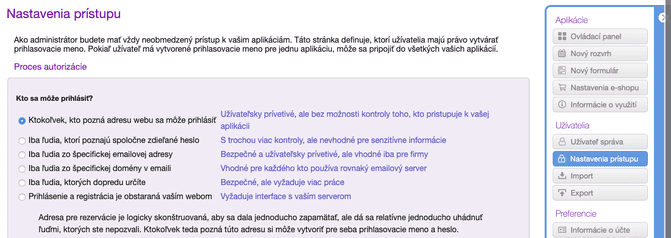
Najbežnejšia (a používateľsky najprívetivejšia) možnosť dovoľuje registráciu každému, kto vie, kde rozvrh nájsť. Ak rozvrh používate na komerčné účely, potom zrejme hľadáte práve túto možnosť.
Mimochodom, ak sa používatelia už registrujú a prihlasujú na vašom webe, potom možno nastaviť tzv. jednotné prihlásenie („single sign-on“) – potom sa na SuperSaaS budú prihlasovať úplne automaticky. Nemusia sa vďaka tomu prihlasovať dvakrát. Ak váš web beží na systémoch Drupal, Joomla! alebo WordPress, môžete použiť naše bezplatné pluginy. Ak nie, bude potrebné vytvoriť rozhranie k vašim back-end systémom – detaily nájdete v dokumentácii pre programátorov.
Ak chcete prístup umožniť iba niektorým používateľom a/alebo skupinám, môžete si vybrať zo štyroch možností:
- Zdieľané heslo – prihlásiť sa môžu iba tí, ktorí poznajú toto spoločné heslo. Táto voľba zaistí, že k rozvrhu nebude mať prístup úplne ktokoľvek. Akonáhle sa však niekto heslo dozvie, nemožno mu v prístupe už nijako zabrániť.
- Konkrétne IP adresy – filtrovanie podľa IP adries možno odporučiť iba v prípade, že sú používatelia k internetu pripojení cez jednu bránu, napr. zamestnanci jednej spoločnosti. Pokiaľ si používateľ zaregistruje prihlasovacie meno, zatiaľ čo je v povolenom rozsahu IP adries, môže sa potom prihlásiť, aj keď práve nie je v povolenom rozsahu IP adries. Používateľov, ktorí nie sú v povolenom rozsahu IP adries, možno manuálne pridávať v sekcii Správa používateľov.
- Konkrétna e-mailová doména – táto možnosť je vhodná pre organizácie, ktoré majú e-maily na svoje vlastnej doméne. Pri vytváraní prihlasovacieho mena dostane používateľ overovací email s odkazom, na ktorý musí kliknúť. Používateľov, ktorí majú inú emailovú adresu, je možné pridať v sekcii Správa používateľov.
- Konkrétni používatelia – táto možnosť zabezpečí, že namiesto toho, aby si používatelia sami vytvárali svoje používateľské mená a heslá, toto bude môcť vykonávať administrátor (alebo superpoužívateľ). Je možné to vykonávať nielen manuálne cez Správa používateľov, ale aj funkciou Import zo súboru CSV.
Získanie informácií o používateľoch pri registrácii
Pri registrácii môžete od používateľov získať aj ďalšie údaje. Okrem obvyklých údajov, ako je prihlasovacie meno a heslo, si môžete od používateľov vyžiadať aj iné údaje, napríklad kontaktné informácie. Pre akékoľvek ďalšie údaje sú k dispozícii dve dodatočné textové polia. A ak potrebujete ešte viac informácií, môžete do procesu registrácie pridať svoj vlastný formulár.
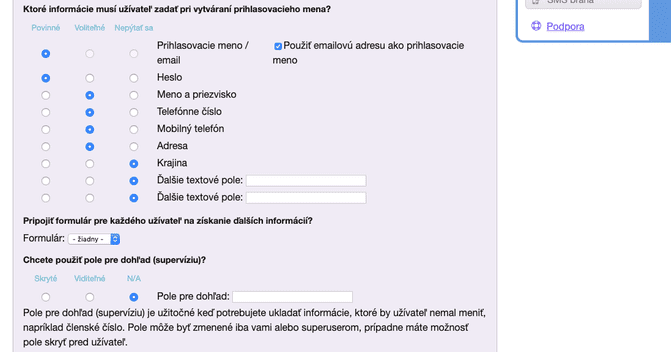
Vo formulári pre registráciu nového používateľa sa zobrazí každé pole, ktoré nastavíte ako Povinné alebo Voliteľné. Ak pole nastavíte ako Povinné, nebude používateľom dovolené nechať pole prázdne. Naopak možnosť Voliteľné pole síce zobrazí, používateľ ale bude môcť pole ponechať prázdne. Polia, ktoré sú nastavené ako Nepýtať sa, sa v registračnom formulári vôbec nezobrazia. Všimnite si, že je možné vypnúť aj pole Heslo. Ak to urobíte, pole pre heslo zmizne aj z prihlasovacieho dialógu rozvrhu.
Cez odkaz Vaše nastavenia v pravom hornom rohu obrazovky si používatelia môžu svoje údaje neskôr meniť. Tento odkaz sa zobrazí len vtedy, keď je používateľ prihlásený a ak ste nezakázali používateľom, aby menili svoje údaje (pozri nižšie, Ďalšie nastavenia).
Okrem bežných kontaktných údajov môžete tiež použiť dve dodatočné textové polia a získavať tak nejaké ďalšie informácie. Ak jedno alebo obe polia povolíte, budú sa zobrazovať aj v dialógu pre rezerváciu, ktorý môžete nastaviť cez Nastavenie > Spracovať.
Ak potrebujete pridať viac ako dve polia alebo chcete používateľom ponúknuť len obmedzenú množinu možností, je možné do procesu registrácie pridať vlastný formulár. Akonáhle takýto integrovaný formulár vytvoríte (pozri Pridávanie formulárov pre rezervácie), budete ho môcť pridať do procesu registrácie. To je možné urobiť tak, že ho vyberiete z rozbaľovacej ponuky v časti Pridať formulár k rezerváciám pre získanie ďalších informácií?.
Ak pole pre dohľad nepoužívate pre interné účely, môžete ho nastaviť ako a bude sa zobrazovať na prihlasovacej obrazovke. Viac informácií o poli pre dohľad a jeho použití nájdete v častiach Používatelia Spracovať a Platba.
Potvrdenie a overenie registrácie
V predvolenom nastavení nie je od používateľov vyžadované žiadne potvrdenie. Po registrácii sú okamžite prihlásení do systému, kde môžu začať používať vaše rozvrhy. Ak vyberiete , bude SuperSaaS novým používateľom zasielať potvrdzovací e-mail. V sekcii Nastavenie vzhľadu (pozri tiež Vzhľad) môžete obsah tohto e-mailu upraviť. Pokiaľ navyše okrem potvrdzovania registrácií chcete, aby vás systém na nové registrácie upozornil, označte .

Voľba bude od užívateľov požadovať overenie ich e-mailovej adresy, čo sťaží registráciu nechceným návštevníkom. Ľudia, ktorí používajú falošnú alebo neplatnú e-mailovú adresu, nedostanú potvrdzujúci e-mail, a nebudú tak môcť svoj účet aktivovať.
Pre lepšie pochopenie, ako sa proces registrácie zobrazuje novým používateľom, si môžete na stránke prezrieť diagram. Diagram odráža automaticky všetky nastavenia vykonané na stránke. Ak napríklad vyberiete voľbu , v diagrame sa ihneď zobrazí krok s informáciou, že sa skontroluje IP adresa. Ide však iba o registráciu; ďalší diagram, ktorý zobrazuje proces rezervácie, nájdete v sekcii Nastavenie > Spracovať.
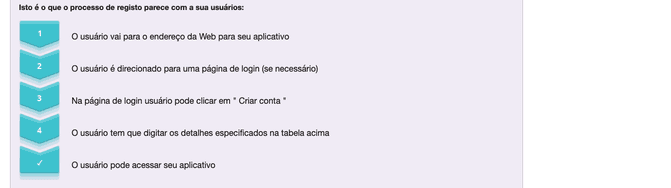
Ďalšie nastavenia
Na konci stránky Nastavenia prístupu sú ešte tri ďalšie sekcie pre nastavenie registrácie/autorizácie. Prvú sekciu je možné použiť na to, aby používateľ dostal po registrácii počiatočný kredit. Táto funkcia je však aktívna iba v prípade, že máte povolený kreditný systém. Viac informácií nájdete v dokumentácii pre kreditný systém.
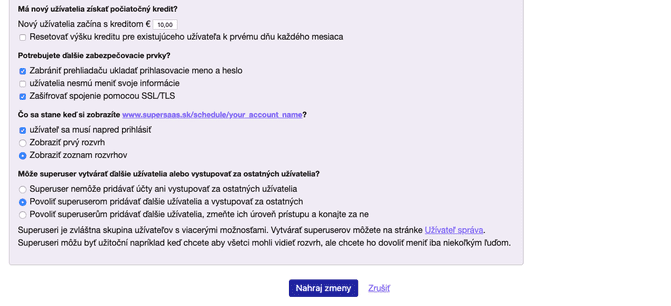
Ďalšia sekcia sa používa pre aktiváciu dodatočných bezpečnostných opatrení, napríklad je možné zabrániť prehliadačom v ukladaní prihlasovacieho mena a hesla. Tu môžete tiež používateľom zabrániť v tom, aby si zmenili údaje, ktoré zadali pri registrácii (pozri vyššie). Platiaci zákazníci môžu tiež pre svoje rozvrhy povoliť použitie bezpečného pripojenia SSL/TLS.
Ak máte na svojom účte niekoľko rozvrhov, uvidíte tiež sekciu, kde je možné nastaviť, či sa má používateľom zobrazovať zoznam dostupných rozvrhov. V poslednej sekcii je možné nastaviť, či môžu superpoužívatelia vytvárať ďalších používateľov a vystupovať za nich (ako tieto nastavenia efektívne používať, pozri aj časť Bežné používanie).